4 월 업데이트 2024: 우리의 최적화 도구를 사용하여 오류 메시지를 받지 않고 시스템 속도를 늦추십시오. 지금 다운로드 이 링크
- 다운로드 및 설치 여기에 수리 도구.
- 컴퓨터를 스캔하도록 합니다.
- 그러면 도구가 컴퓨터 수리.

Microsoft의 PowerPoint 응용 프로그램에서 발생할 수 있는 문제 중 일부는 오디오 및 비디오 문제입니다. PowerPoint 사용자는 전자 메일로 보낼 때 받는 사람이 프레젠테이션을 재생할 수 없다고 보고하는 경우가 있습니다. 단순히 로드를 거부합니다. 이 문제는 드물지만 경우에 따라 문제가 될 수 있습니다.
PowerPoint에서 오디오 또는 비디오 미디어가 재생되지 않는 이유는 무엇입니까?
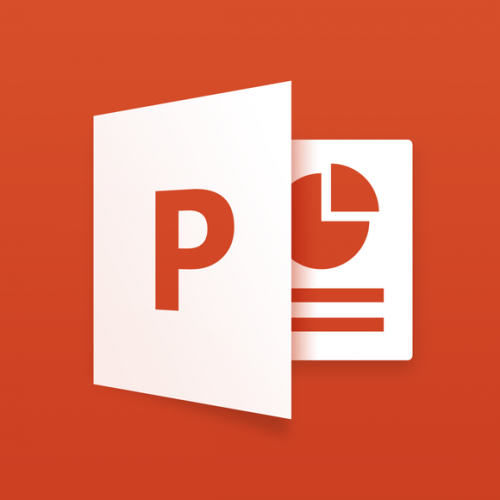
대부분의 경우 PowerPoint는 파일 형식 호환성 문제로 인해 멀티미디어 슬라이드를 재생할 수 없습니다. 그러나 다른 이유도 있을 수 있습니다.
- 오디오 또는 비디오 파일 형식은 PowerPoint에서 지원되지 않습니다.
- Windows 10에서 비디오/오디오 코덱이 부족합니다.
- PowerPoint 동영상 파일의 크기가 너무 큽니다.
- 포함된 비디오 파일에 특수 효과가 너무 많습니다.
- 추가한 동영상 파일이 손상되었습니다.
- 연결된 동영상이 PPT 슬라이드에서 재생되지 않으면 인터넷 연결이 잘못된 것입니다.
- 운영 체제 오류 또는 알 수 없는 백그라운드 소프트웨어 충돌로 인해 PowerPoint에서 비디오 또는 오디오 파일을 재생하지 못할 수 있습니다.
오디오 또는 비디오 파일을 재생하지 않는 PowerPoint를 복구하는 방법은 무엇입니까?
2024년 XNUMX월 업데이트:
이제 이 도구를 사용하여 파일 손실 및 맬웨어로부터 보호하는 등 PC 문제를 방지할 수 있습니다. 또한 최대 성능을 위해 컴퓨터를 최적화하는 좋은 방법입니다. 이 프로그램은 Windows 시스템에서 발생할 수 있는 일반적인 오류를 쉽게 수정합니다. 손끝에 완벽한 솔루션이 있으면 몇 시간 동안 문제를 해결할 필요가 없습니다.
- 1 단계 : PC 수리 및 최적화 도구 다운로드 (Windows 10, 8, 7, XP, Vista - Microsoft Gold 인증).
- 2 단계 : "스캔 시작"PC 문제를 일으킬 수있는 Windows 레지스트리 문제를 찾으십시오.
- 3 단계 : "모두 고쳐주세요"모든 문제를 해결합니다.
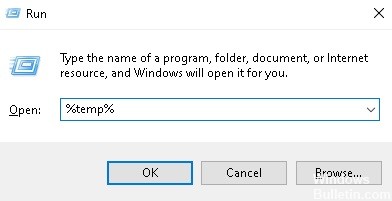
TEMP 폴더 삭제
TEMP 폴더에는 PowerPoint를 방해할 수 있는 많은 임시 파일이 저장됩니다. 따라서 올바른 형식을 사용하고 있고 필요한 모든 코덱이 설치되어 있다고 확신하는 경우 이 폴더를 삭제해 보십시오.
- Win + R을 누릅니다.
- "실행" 창에서 %temp% 경로를 입력합니다.
- 확장자가 TMP인 모든 파일을 선택하십시오.
- 해당 파일을 삭제하십시오.
- 컴퓨터를 다시 시작합니다.
연결 값 설정
.wma 파일을 사용하는 것이 좋지만 실용적이지 않을 수 있습니다. 이는 주로 .wma 파일이 다른 파일 형식보다 크기 때문입니다.
PowerPoint에는 제한된 링크 값이라는 작은 기능도 있습니다. 이 옵션을 사용하면 프레젠테이션에 큰 파일을 포함하지 않을 수 있습니다. 따라서 파일이 제한을 초과하면 포함할 수 없습니다.
- 도구 -> 옵션 메뉴로 이동합니다.
- 일반 탭을 선택하십시오.
- 파일 크기가 500,000KB보다 큰 링크 소리를 설정합니다(또는 포함하려는 파일보다 큰 크기).
- 확인을 클릭하여 변경 사항을 저장하십시오.
미디어 호환성 설정
- 파일 메뉴로 이동하여 정보를 선택합니다.
- PowerPoint에서 포함된 미디어를 최적화하려면 이 옵션을 선택합니다.
- 마법사가 포함된 미디어를 분석할 수 있도록 합니다.
- 즉각적인 솔루션을 사용할 수 있는 경우 마법사가 자동으로 문제를 해결합니다.
오디오 또는 비디오 파일 변환
PowerPoint에서 비디오 또는 오디오 파일의 현재 형식을 지원하더라도 항상 .wmv/.wma로 변환하는 것이 좋습니다.
다행히 미디어 파일을 빠르게 변환하는 데 사용할 수 있는 도구가 수십 가지 있습니다. 따라서 PowerPoint 오디오가 작동하지 않으면 파일 변환기를 사용하여 적절한 템플릿으로 변환해야 합니다.
코덱 확인
컴퓨터에 올바른 미디어 코덱이 설치되어 있지 않을 수 있습니다. 따라서 코덱을 확인하십시오. 이미 설치되어 있는 경우 업데이트하십시오. 그렇지 않은 경우 설치하십시오.
전문가 팁 : 이 복구 도구는 리포지토리를 검색하고 이러한 방법이 효과가 없는 경우 손상되거나 누락된 파일을 교체합니다. 문제가 시스템 손상으로 인한 대부분의 경우에 잘 작동합니다. 또한 이 도구는 시스템을 최적화하여 성능을 최대화합니다. 그것은에 의해 다운로드 할 수 있습니다 여기를 클릭
자주하는 질문
PowerPoint에서 소리가 재생되지 않는 이유는 무엇입니까?
시간(오른쪽 하단) 옆에 있는 스피커 아이콘을 마우스 오른쪽 버튼으로 클릭하거나 두 번 클릭하고 사운드 "믹서"를 엽니다. PowerPoint 응용 프로그램과 연결된 볼륨 수준이 표시되어야 합니다. 볼륨을 낮추지 말고 높여야 합니다.
PowerPoint에서 미디어 파일을 재생하려면 어떻게 합니까?
파일 메뉴를 불러와 정보를 선택합니다. PowerPoint에서 미디어가 프로그램과 호환되지 않는지 확인하고 미디어 호환성 최적화 옵션이 나타납니다. 이 옵션을 선택하면 PowerPoint에서 포함된 미디어 파일을 최적화합니다. 마법사가 포함된 미디어를 분석할 수 있도록 합니다.
PowerPoint에서 비디오가 재생되지 않는 이유는 무엇입니까?
미디어 파일을 삽입하거나 재생하는 데 문제가 있는 경우 올바른 코덱이 설치되지 않았기 때문일 수 있습니다. 예를 들어, 누군가가 귀하의 컴퓨터에 없는 코덱을 기반으로 하는 미디어가 포함된 PowerPoint 프레젠테이션을 보낼 수 있습니다. 그런 다음 멀티미디어를 재생하는 데 필요한 코덱을 설치합니다.
PowerPoint에서 비디오를 자동으로 재생하려면 어떻게 합니까?
일반 보기 모드에서 슬라이드의 비디오를 클릭합니다. 비디오 도구에서 재생 탭을 클릭합니다. 시작 옆에 있는 아래쪽 화살표를 클릭하고 자동을 선택합니다. 슬라이드쇼 또는 프레젠테이션 모드에서 프레젠테이션을 보고 있는 경우 슬라이드에 도달하면 비디오가 자동으로 재생됩니다.



